 ✕
✕
By จัสติน ซาบริน่าอัปเดตเมื่อวันที่ 16 ธันวาคม 2022
Q1: "จะเปลี่ยนวิดีโอเป็น h 265 ได้อย่างไร"
Q2: "วิธีการแปลงวิดีโอจาก H.264 เป็น H.265 เพื่อประหยัดพื้นที่"
Q3: "ฉันจะแปลง h264 เป็น h265 โดยไม่สูญเสียคุณภาพได้อย่างไร"
หลายคนกำลังมองหาวิธี แปลงวิดีโอเป็น HEVC/H.265 เป็นครั้งคราว เป็นไปได้ไหมที่จะ แปลง H264 เป็น H265 (HEVC) โดยไม่สูญเสียคุณภาพ? แน่นอน! ในบทความนี้ เราจะอธิบายความแตกต่างระหว่าง H264 และ H265 และแสดงวิธีที่ง่ายและดีที่สุดในการแปลงสื่อ H.264 เป็น H.265/HEVC เพื่อลดขนาดไฟล์โดยที่ยังคงคุณภาพไว้
สารบัญ
H.265 หรือที่เรียกว่า High Efficiency Video Coding (HEVC) เป็นมาตรฐานที่สืบทอดต่อจาก H.264/AVC H.265/HEVC มีอัตราการบีบอัดประมาณสองเท่าในขณะที่ยังคงคุณภาพวิดีโอเท่าเดิม ซึ่งหมายความว่า HEVC มีคุณภาพวิดีโอที่ดีกว่า H.264 มากที่อัตราบิตเดียวกัน มีการใช้กันอย่างแพร่หลายในวิดีโอ 4K และโทรทัศน์ความละเอียดสูงพิเศษ (UHDTV) มันยังรองรับ 8K UHD (4320p, 8192x4320)
H.264/AVC เป็นตัวต่อจากส่วน MPEG-2 และพร้อมให้ส่งแหล่ง HD สำหรับการออกอากาศและออนไลน์ ไม่เหมือนกับ H.265 H.264 มีแนวโน้มที่จะใช้ Ultral HD, 2K, 4K สำหรับการออกอากาศและออนไลน์ (OTT) โดยรวมแล้ว ปัจจุบันวิดีโอ H.265 ให้ประสบการณ์ภาพที่ดีที่สุดแก่คุณ แต่วิดีโอ H.264 ได้รับการยอมรับอย่างกว้างขวางจาก HDTV, เครื่องเล่นสื่อ และอุปกรณ์มือถือ
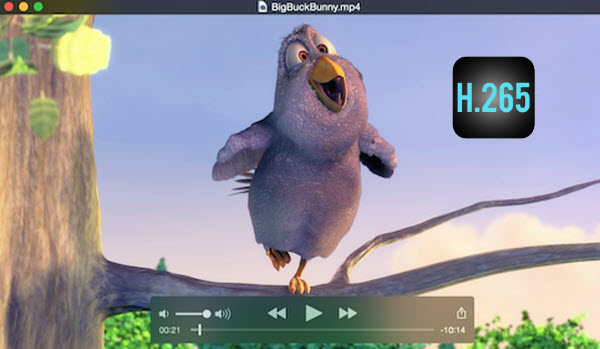
“ฉันมีทีวี Samsung HU8500 แต่ไฟล์ 4K H.265 ไม่รองรับที่นี่ มีวิธีแปลงวิดีโอ H.265 เป็นรูปแบบที่เข้ากันได้ เช่น H.264 หรือไม่”
แม้ว่า H.265 จะเป็นรูปแบบที่ดีที่สุดสำหรับประสบการณ์การรับชมวิดีโอ แต่เครื่องเล่นและอุปกรณ์พกพาส่วนใหญ่ยังคงไม่สามารถใช้งานร่วมกับตัวแปลงสัญญาณวิดีโอนี้ได้ เช่น iPod, iPhone, Apple TV, โทรศัพท์และแท็บเล็ต Samsung, Xbox 360, iTunes, QuickTime, Windows Movie Maker ฯลฯ บทช่วยสอนนี้มีจุดมุ่งหมายเพื่อให้ทางออกที่ดีที่สุดสำหรับผู้ที่ต้องการเล่น HEVC / H.265 ได้ทุกที่โดยไม่มีข้อจำกัดใดๆ ในขณะเดียวกัน การเข้ารหัสวิดีโอเป็น H.265 ก็ทำได้ง่ายเช่นกัน แปลงวิดีโอจาก H.265/HEVC เป็น H.264 ด้วยตัวแปลง H.265/HEVC แบบมืออาชีพ
ทรงพลังแต่ใช้งานง่าย โปรแกรมแปลงวิดีโอ UkeySoft/UkeySoft Video Converter สำหรับ Mac ถูกรวมเข้ากับ HEVC Encoder และ HEVC Decoder ซึ่งสามารถ แปลง HEVC/H.265 เป็นวิดีโออื่นๆ และในทางกลับกัน. การแปลงวิดีโอนั้นรวดเร็วและมีคุณภาพสูง นอกจากนี้ โปรแกรมนี้ยังมีคุณสมบัติการตัดต่อวิดีโออย่างง่าย รวมถึงการตัดแต่ง ครอบตัด เอฟเฟกต์พิเศษ ลายน้ำ และคำบรรยายเป็นต้น ดูคุณสมบัติหลักเพิ่มเติมของซอฟต์แวร์ UkeySoft Video Converter:
- แปลงวิดีโอเป็นไฟล์วิดีโอ H.265 อย่างรวดเร็วด้วยคุณภาพสูง
- แปลงวิดีโอ H.265 เป็นไฟล์เสียงอื่น ๆ เช่น MP3, AAC, WMA และ WAV
- รองรับวิดีโอเช่น MPEG, MP4, MKV, H.264/MPEG-4, H.265/HEVC, MOV, H.264
- รักษาคุณภาพดั้งเดิมและความเร็วในการแปลงสูง
- คุณสมบัติการแก้ไข H.265/HEVC ขั้นสูง
- แปลงวิดีโอ H.265/HEVC เป็น iPhone, Samsung, Nexus, Sony HTC, LG, Samsung Gear VR, Sony PSP, Chromecast, Roku, Apple TV, Xbox 360 หรือ PS3 และอื่นๆ
ก่อนอื่น คลิกที่ปุ่มดาวน์โหลดเพื่อติดตั้ง UkeySoft Video Converter บนพีซี Windows หรือ Mac ของคุณ
ขั้นตอนที่ 1. นำเข้าวิดีโอ
เพิ่มไฟล์วิดีโอ H.264 MP4 ลงในโปรแกรมแล้ว - รายการวิดีโอ
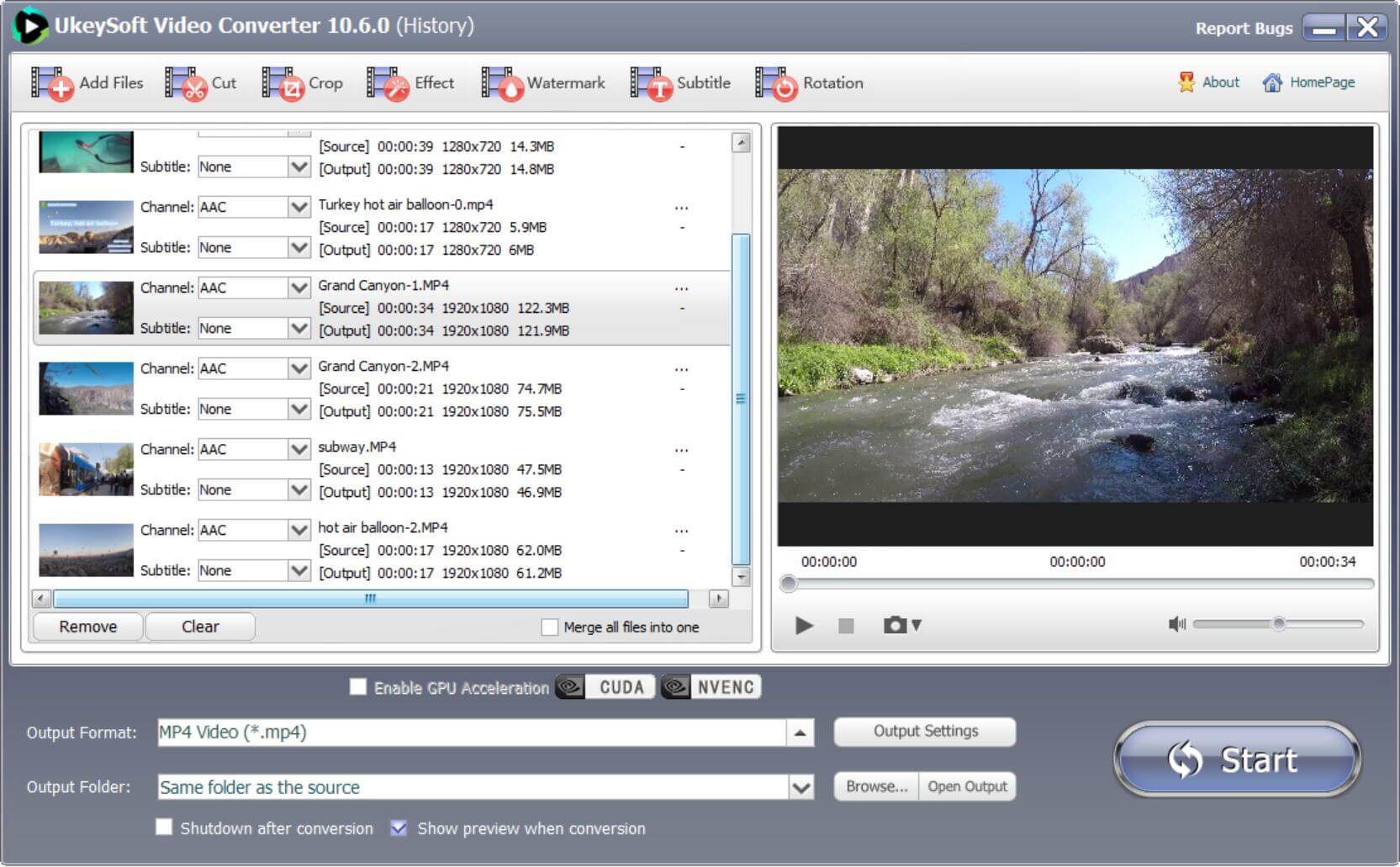
ขั้นตอนที่ 2 เลือก H.265 MP4 หรือ MKV เป็นรูปแบบเอาต์พุต
จากรายการดรอปดาวน์ "รูปแบบ" คุณสามารถเลือก "วิดีโอทั่วไป" > "วิดีโอ MKV HEVC/H.265(*.mkv)"หรือ"วิดีโอ MP4 HEVC/H.265 (*.mp4)"เป็นรูปแบบโปรไฟล์ผลลัพธ์ นอกจากนี้ คุณสามารถกำหนดความละเอียดของวิดีโอ อัตราเฟรม อัตราบิต ตลอดจนตัวเข้ารหัสเสียง ช่อง อัตราสุ่ม อัตราบิต ฯลฯ โดยคลิกที่ไอคอน "การตั้งค่า"
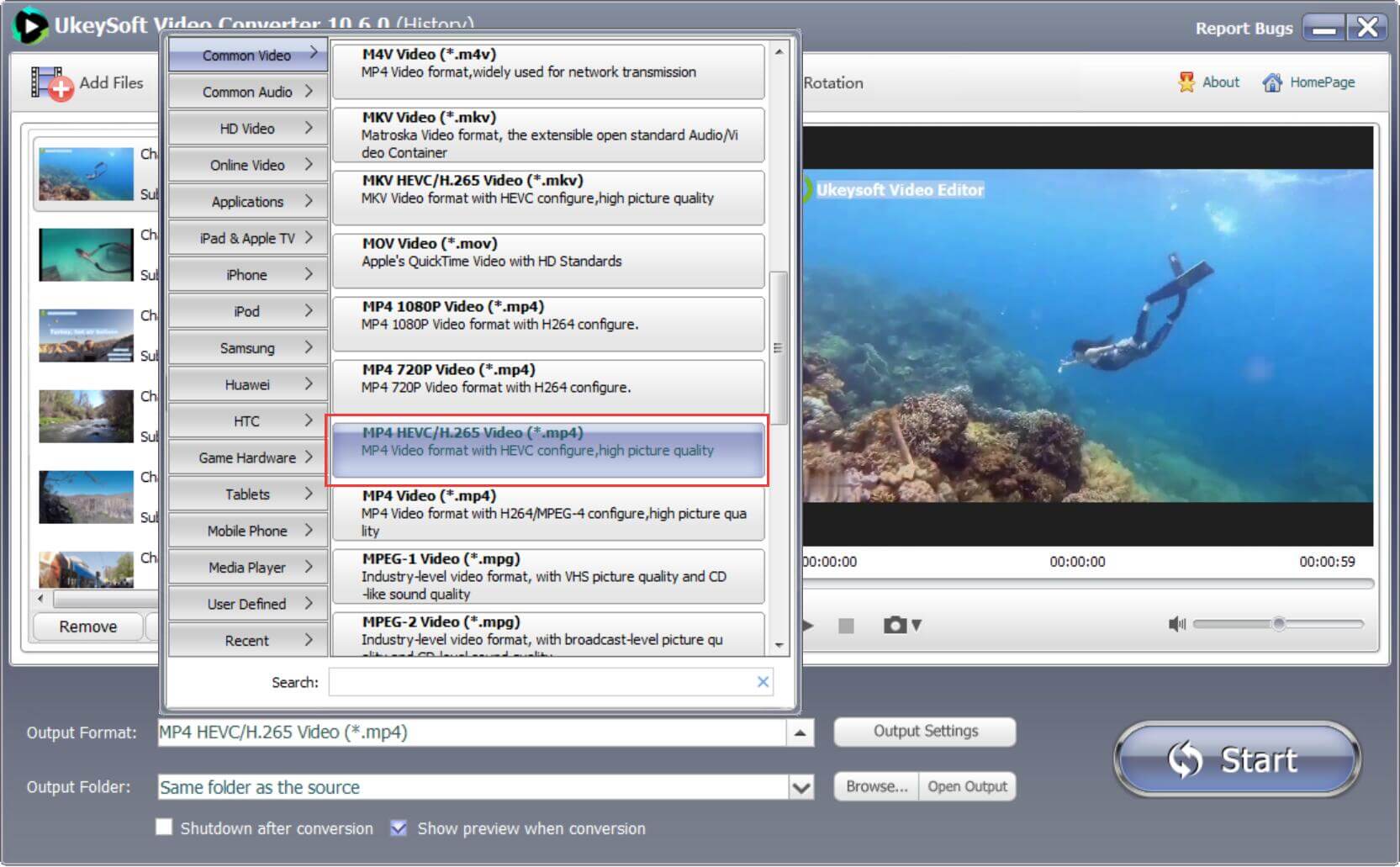
หรือเลือก MKV HEVC/H.265 เป็นรูปแบบเอาต์พุต
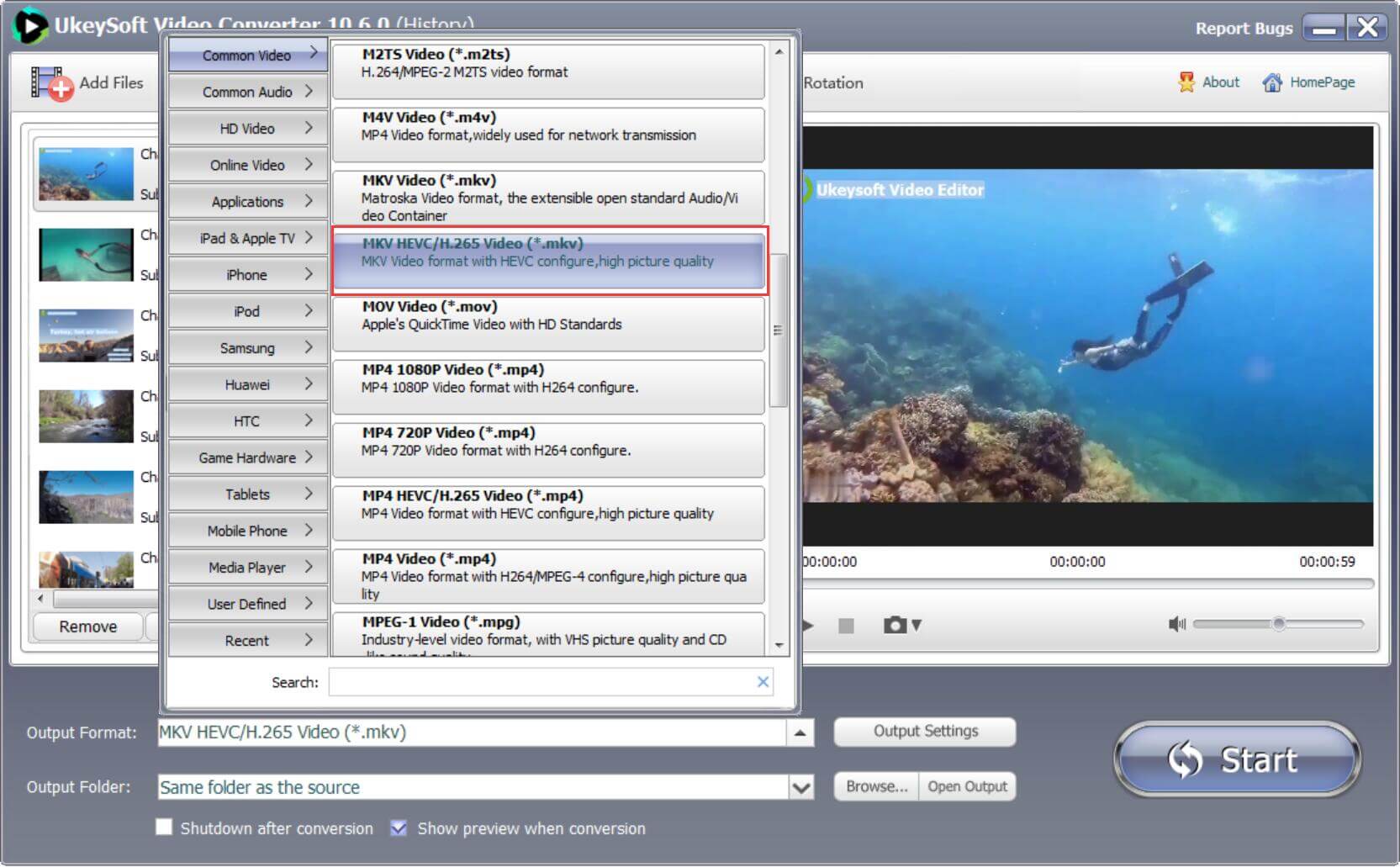
ขั้นตอนที่ 3 แปลงวิดีโอเป็น HEVC/H.265 MP4
เมื่อการตั้งค่าเสร็จสมบูรณ์ เพียงคลิกปุ่ม "เริ่ม" จากนั้นการแปลงจะเริ่มขึ้น การเข้ารหัส H.265 ทำได้ง่ายที่นี่!
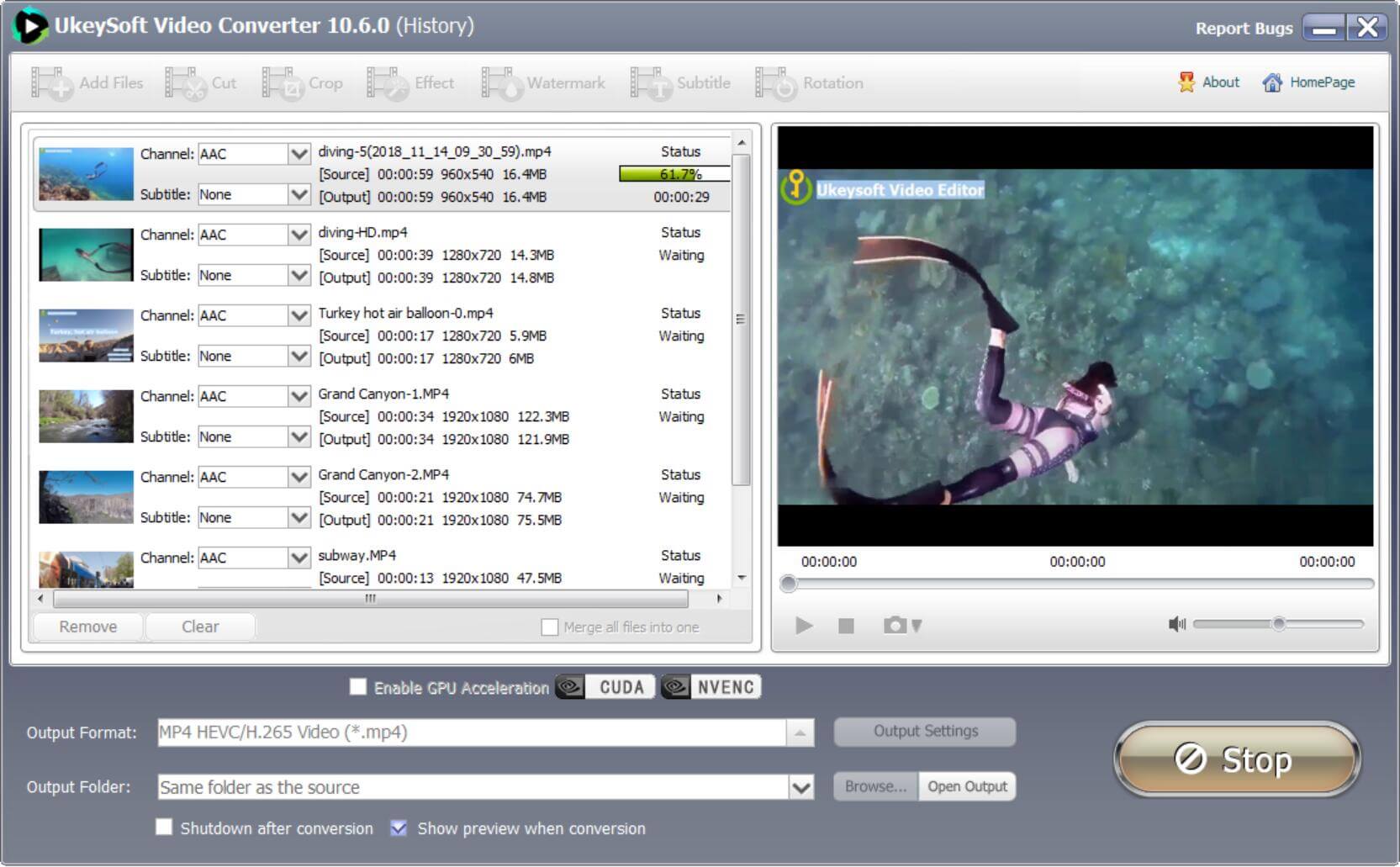
หลายคนต้องการแปลงวิดีโอเป็น H.265 เพื่อการประหยัดพื้นที่และประสบการณ์ขั้นสูง วิธีนี้คุ้มค่าที่จะแนะนำ
จุดเด่น:
จุดด้อย:
นอกจากการแปลงวิดีโอเป็น H.265/HEVC แล้ว UkeySoft Video Converter ยังรองรับการแปลงไฟล์วิดีโอจาก H.265/HEVC เป็น H.264 ทำตามขั้นตอนง่าย ๆ ด้านล่าง:
ขั้นตอนที่ 1. เพิ่มไฟล์ H.265/HEVC
เปิดซอฟต์แวร์และคุณจะเห็นเมนูหลัก นำทางและคลิก "เพิ่มไฟล์" เพื่อนำเข้าไฟล์ Ultra HD H.265 ของคุณไปยังโปรแกรม หรือเพียงแค่ลากและวางลงในอินเทอร์เฟซของโปรแกรม (หมายเหตุ: รองรับการแปลงเป็นชุด คุณจึงเพิ่มไฟล์ทั้งหมดในคราวเดียวได้)
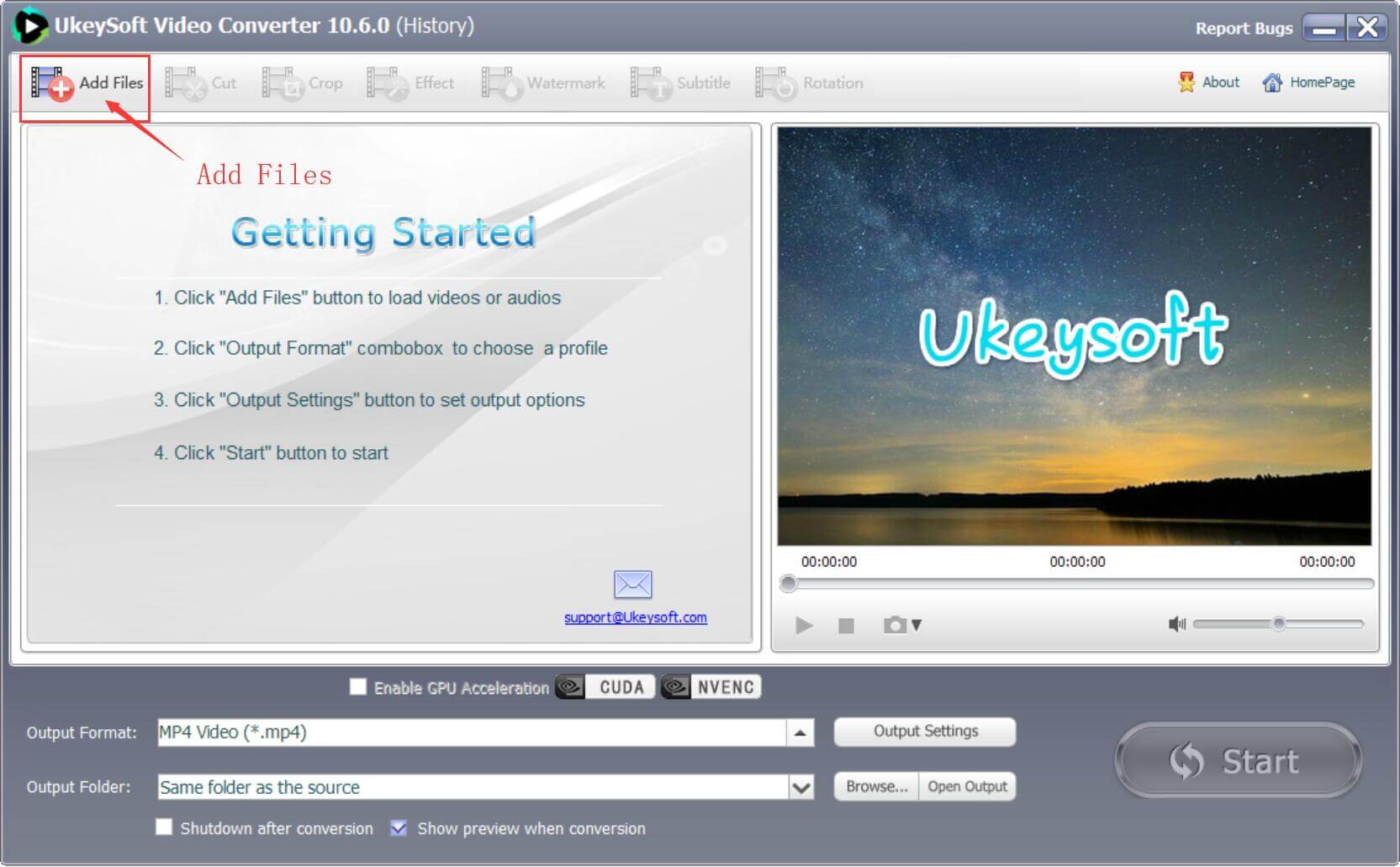
ขั้นตอนที่ 2. เลือกรูปแบบผลลัพธ์
เพื่อให้เข้ากันได้กับอุปกรณ์มือถือหรือเครื่องเล่นอื่นๆ ได้ดีขึ้น เราขอแนะนำให้คุณเลือก H.264 เป็นรูปแบบเอาต์พุตของคุณ: ไปที่รูปแบบเอาต์พุต > วิดีโอทั่วไป> วิดีโอ AVC (H.264) คุณยังได้รับอนุญาตให้แปลง H.265/HEVC เป็นรูปแบบวิดีโอเอาต์พุตอื่น ๆ ที่เข้ารหัส H.264 codec เช่น MP4, MOV, AVI เป็นต้น (h264)
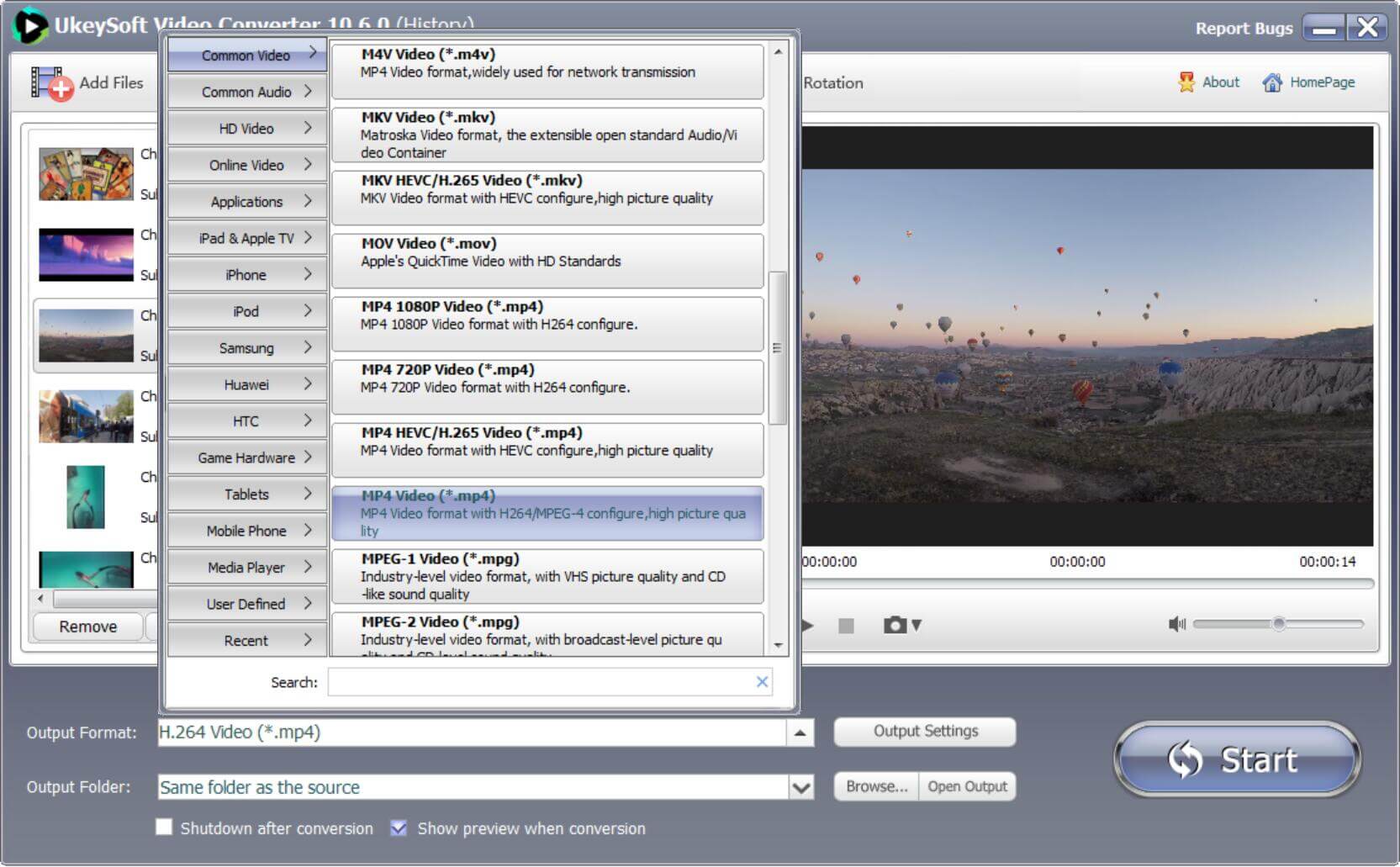
ขั้นตอนที่ 3 แก้ไขวิดีโอ
เครื่องมือนี้มีคุณลักษณะการแก้ไขวิดีโอเพื่อให้คุณพอใจกับวิดีโอที่ส่งออก คุณสามารถตัดแต่งวิดีโอคลิป ครอบตัดวิดีโอ เพิ่มคำบรรยายภายนอก ฯลฯ ได้อย่างง่ายดายโดยคลิกที่ปุ่ม "แก้ไข" นอกจากนี้ คุณสามารถคลิก "การตั้งค่า" เพื่อปรับการตั้งค่าการยึดวิดีโอ (พิกเซล) อัตราเฟรม อัตราบิต หรือการตั้งค่าเสียง
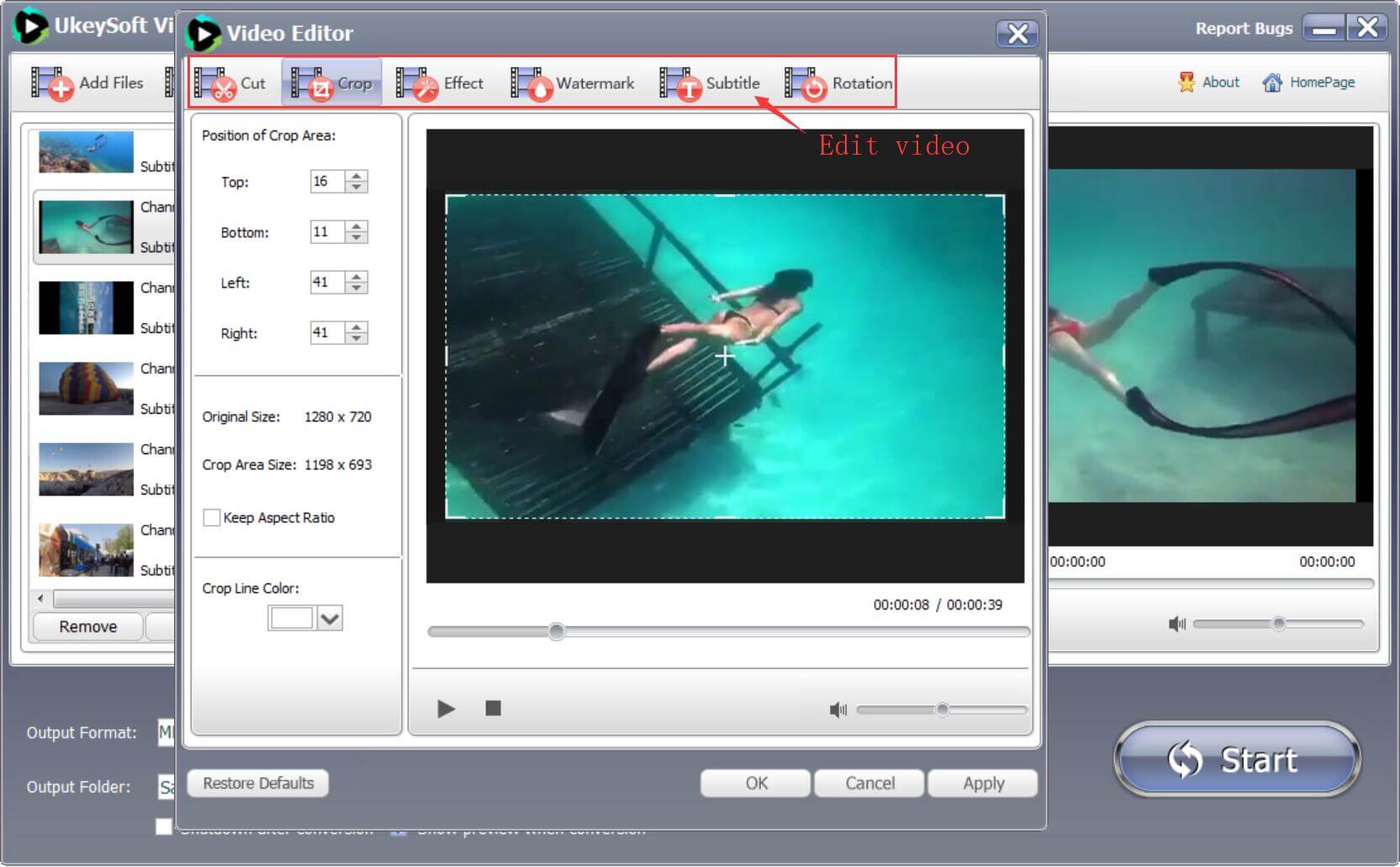
ขั้นตอนที่ 4 แปลง H.265/HEVC เป็น H.264
เมื่อการตั้งค่าทั้งหมดดูดี เพียงกดปุ่ม "เริ่ม" ขนาดใหญ่เพื่อเริ่มแปลงวิดีโอจาก H.265/HEVC เป็น H.264 ไฟล์ของคุณจะพร้อมสำหรับการเล่นในอีกสักครู่
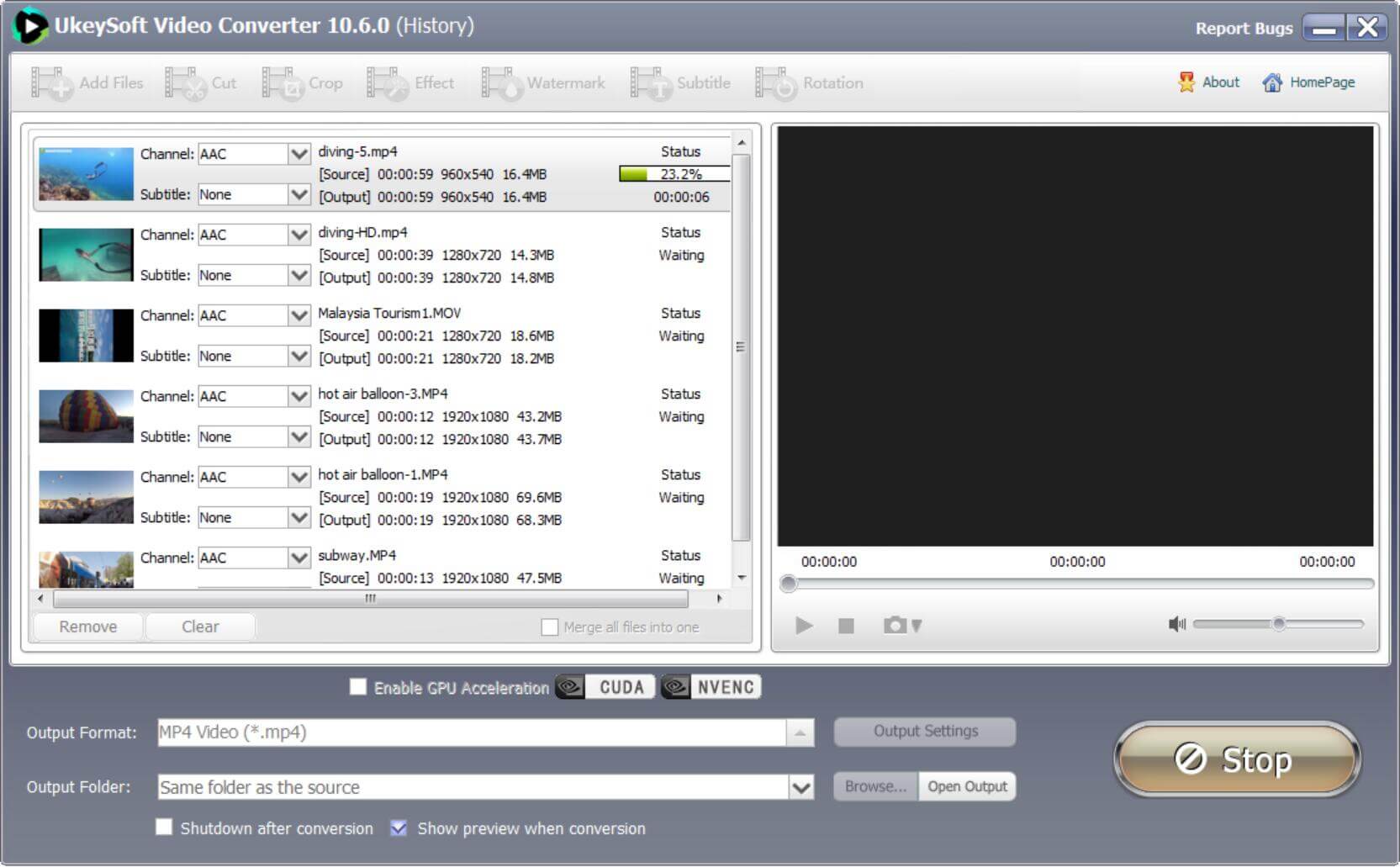
มีหน้าต่างเล็ก ๆ ปรากฏขึ้นหลังจากการแปลง คุณสามารถค้นหาไฟล์เอาต์พุตได้อย่างง่ายดายโดยคลิกที่ "เปิดเอาต์พุต"
หากคุณไม่ต้องการติดตั้งเครื่องมือ/ซอฟต์แวร์ของบริษัทอื่นบนคอมพิวเตอร์ของคุณ คุณอาจสงสัยว่าจะแปลงไฟล์ MP4 เป็น H.265 ทางออนไลน์ได้หรือไม่ ใช่. เมื่อคุณค้นหา "วิธีการแปลงวิดีโอเป็น HEVC ออนไลน์" คุณอาจพบบริการออนไลน์ตัวแปลง HEVC ฟรี Online Video Converter ก็เป็นหนึ่งในนั้น ตามชื่อของมัน มันเป็นโปรแกรมแปลงวิดีโอออนไลน์ ด้วยบริการออนไลน์ฟรีนี้ คุณสามารถแปลงไฟล์วิดีโอเป็น MP4, MPV, FLV และรูปแบบวิดีโออื่นๆ ได้ นอกจากนี้ คุณสามารถปรับตัวแปลงสัญญาณวิดีโอเป็น H.265 / HEVC ได้ตามต้องการ
วิธีแปลงวิดีโอเป็น H.265 / HEVC ออนไลน์
ขั้นตอนที่ 1 ไปที่เว็บไซต์บนเบราว์เซอร์ และคลิกที่ปุ่ม "เปิดไฟล์" เพื่อโหลดไฟล์วิดีโอ
ขั้นตอนที่ 2 ถัดไป เลือกรูปแบบวิดีโออย่างใดอย่างหนึ่งจากส่วนวิดีโอ
ขั้นตอนที่ 3 คลิกที่ปุ่ม "การตั้งค่า" เลือก "H.265 / HEVC" จากตัวเลือกตัวแปลงสัญญาณวิดีโอ: คุณยังสามารถปรับการตั้งค่าอื่นๆ ได้ตามต้องการ
ขั้นตอนที่ 4 สุดท้าย กดปุ่ม "แปลง" เพื่อแปลงวิดีโอของคุณเป็นไฟล์ H.265
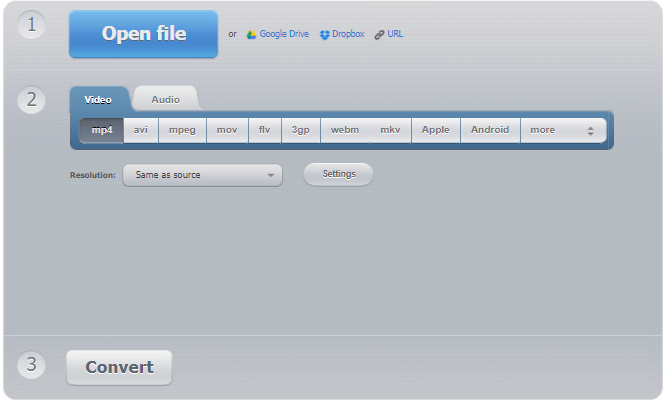
จุดเด่น:
จุดด้อย:
ไม่ว่าคุณต้องการแปลงวิดีโอเป็น H.265/HEVC และ Vice Versa หรือเพียงแค่ต้องการแปลงวิดีโอจาก H.265 เป็น H.264 UkeySoft Video Converter เป็นตัวเลือกที่ดีที่สุดของคุณ ด้วยตัวแปลง H.264 เป็น H.265 ที่มีประโยชน์นี้ ผู้ใช้สามารถแปลงไฟล์วิดีโอเป็น H.265 หรือ H.264 ได้อย่างง่ายดายและรวดเร็วโดยไม่สูญเสียคุณภาพ นอกจากนี้ เครื่องมือนี้ยังช่วยให้คุณสามารถแปลงไฟล์วิดีโอเป็นรูปแบบต่างๆ เป็นกลุ่ม เสนอตัวเลือกการปรับคุณภาพ และอื่นๆ อีกมากมาย
Prompt: คุณจำเป็นต้อง เข้าสู่ระบบ ก่อนที่คุณจะสามารถแสดงความคิดเห็น
ยังไม่มีบัญชี กรุณาคลิกที่นี่เพื่อ ทะเบียน.

แปลงไฟล์วิดีโอ/เสียงที่เข้ากันไม่ได้ แก้ไขวิดีโอ และปรับปรุงคุณภาพวิดีโอ

เพลิดเพลินกับชีวิตดิจิทัลที่ปลอดภัยและอิสระ
ประโยชน์
มัลติมีเดีย
สงวนลิขสิทธิ์© 2023 UkeySoft Software Inc. สงวนลิขสิทธิ์
ยังไม่มีความคิดเห็น พูดอะไรสักอย่าง...